若要在Word 2013中的文本周圍創建邊框,可以使用功能區中的“邊框”命令按鈕,也可以調用“邊框和底紋”對話框。
如何使用“邊框”命令按鈕
Word 2013將其基本的文字修飾涂鴉放置在“邊框”命令按鈕菜單上。在“主頁”選項卡的“段落”組中找到它。單擊該按鈕會立即將指示的邊框應用到您的文本,或刪除邊框,如“無邊框”按鈕一樣。
邊框命令按鈕也可用于顯示充滿邊框選擇的菜單。從菜單中選擇邊框不僅可以將邊框應用于文本,還可以更改“邊框”命令按鈕以反映新的邊框樣式。
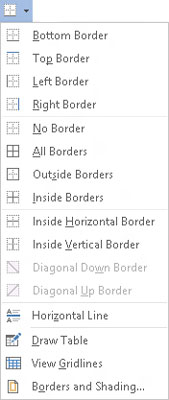
在“邊框”菜單中,一次只能使用一種邊框樣式。選擇其他樣式將替換第一個樣式。
如果要組合使用邊框,則必須使用“邊框和底紋”對話框。此對話框還允許您更改邊框的線條樣式,顏色和粗細。
召集邊框和底紋對話框
要真正控制邊界,請調用“邊界和底紋”對話框。從“邊框”菜單的底部選擇“邊框和底紋”命令即可完成此工作。
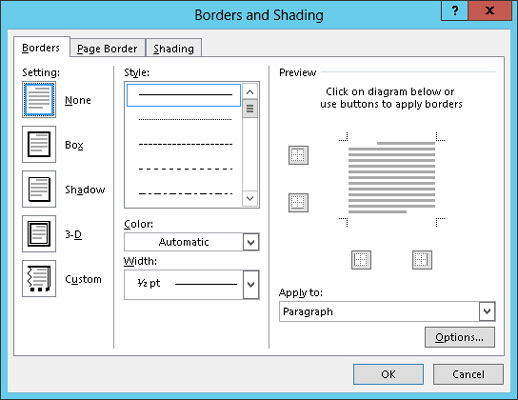
與“邊框”菜單上的不同,“邊框和底紋”對話框中提供了幾個用于設置邊框的選項。最值得注意的是,您可以設置邊框線的樣式,粗細和顏色。
您還可以使用“邊框和底紋”對話框來創建頁面邊框并應用背景色(底紋)。
單擊確定按鈕以應用邊框設置并關閉對話框,或者按取消放棄并退出。






